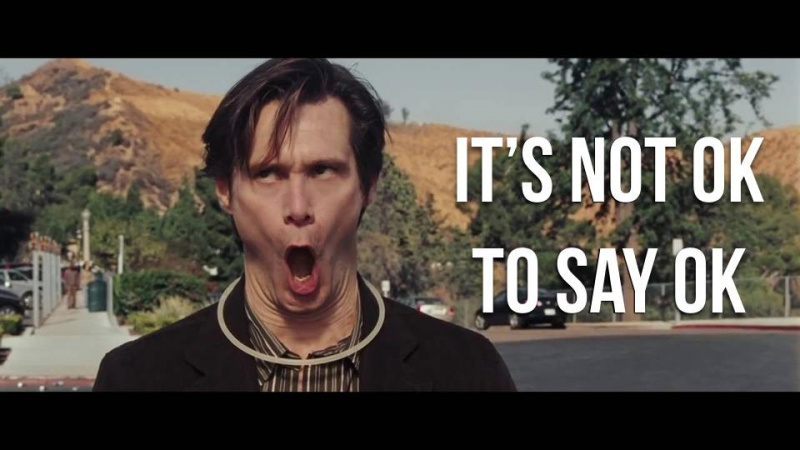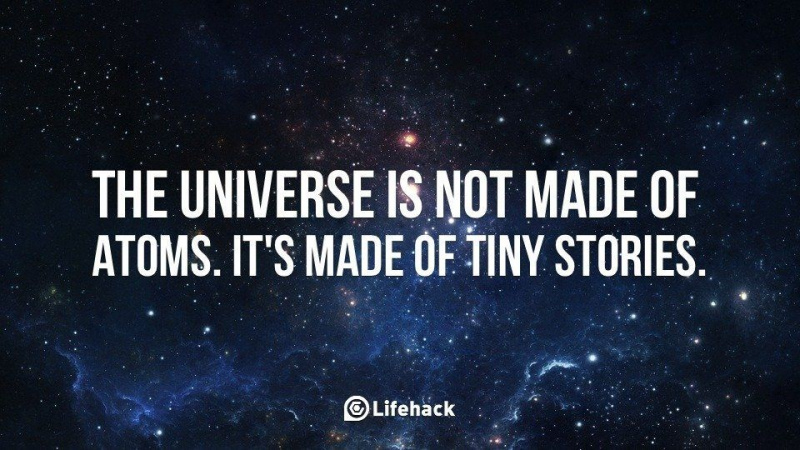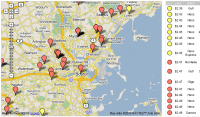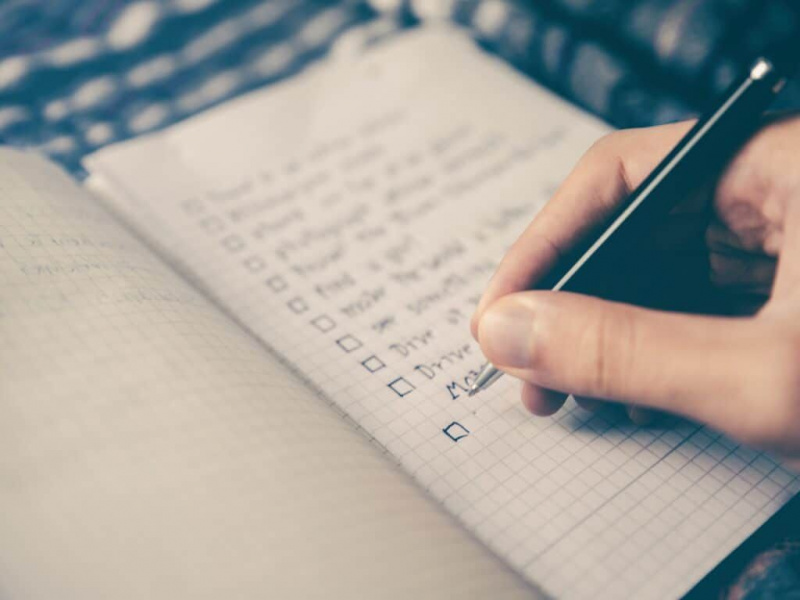Najlepší iTunes Media Converter Converter odporúčaný pre prevod iTunes DRM M4V na bežné MP4
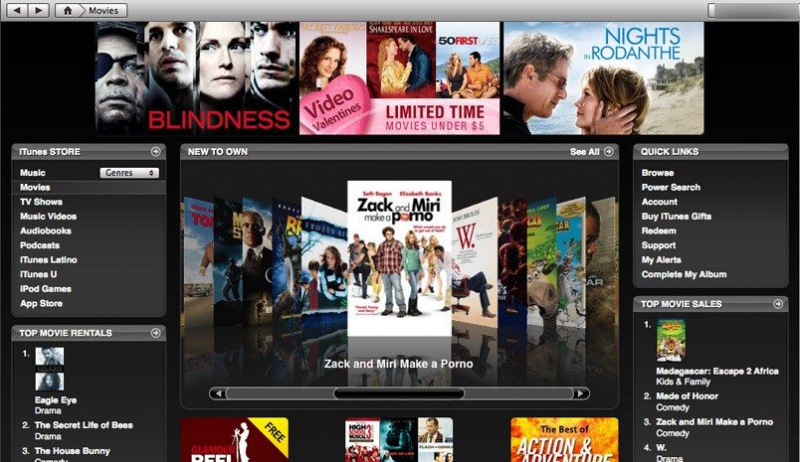
Ako možno viete. Videá z iTunes zahŕňajú filmy z iTunes a televízne programy z iTunes a tieto videá sú obsiahnuté vo formáte M4V. Videá z iTunes M4V sú chránené správou digitálnych práv spoločnosti Apple, známejšou ako DRM. Môžeme si buď kúpiť alebo požičať videá z iTunes pre potešenie. Bez ohľadu na to, ako získavame videá z iTunes, sú videá iTunes M4V obmedzené spôsobmi prehrávania. Prehrať nákupy alebo výpožičky iTunes nemôže viac ako päť zariadení, pretože jedno Apple ID môže autorizovať iba päť zariadení. A čo je ešte horšie, tieto videá iTunes M4V nemôžeme prehrať na našich zariadeniach so systémom Android.
Ako veľký fanúšik videí z iTunes by som chcel preniesť videá z iTunes M4V do môjho zariadenia Galaxy S7 Edge pre pohodlné prehrávanie na cestách, ale pri každom pokuse som zlyhal. Keď som zistil, že je to kvôli ochrane DRM, uvedomil som si, že skôr ako si budem môcť videá neobmedzene vychutnať, musím odstrániť DRM z videí iTunes M4V.
Ak chcete odstrániť iTunes DRM, vyžaduje si prevádzač médií iTunes DRM alebo softvér na odstránenie iTunes DRM. Strávil som čas hľadaním kvalifikovaného programu na odstránenie DRM z iTunes, ale žiadny nepriniesol uspokojivé výsledky. Skoro som to vzdal, ale neskôr som narazil Leawo TunesCopy , najlepší iTunes Media Converter médií, aký som kedy videl. Okamžite som sa zamiloval do Leawo TunesCopy, keď úspešne odstránil DRM z videí iTunes M4V a konvertoval M4V na bežné MP4.Reklama
Tento profesionálny prevádzač médií DRM z iTunes je vysoko chválený za svoju funkciu odstránenia DRM so stratou kvality 1: 1. Stručne povedané, Tunescopy dokáže počas procesu odstraňovania DRM zachovať 100% pôvodnú kvalitu zdrojových videí z iTunes M4V, umožňuje používateľom slobodne zvoliť titulky a zvukové stopy na uloženie do výstupného súboru MP4 a umožňuje ich uchovanie vrátane Priestorový zvuk Dolby 5.1. Bez potreby dekódovania a kódovania videa je iTunes DRM media converter 50-krát rýchlejší v odstraňovaní DRM z iTunes M4V a konverzii M4V na MP4 v porovnaní s konkurenciou. Najdôležitejšie je, že program má ľahko použiteľné rozhranie. Takto je ľahké odstrániť DRM z videí iTunes M4V pomocou Leawo TunesCopy. Stiahnite a nainštalujte si Leawo TunesCopy do svojho počítača a potom postupujte podľa nižšie uvedeného podrobného sprievodcu a odstráňte DRM z videí iTunes M4V.
Krok 1: Pridajte iTunes M4V.
Po vstupe do hlavného rozhrania TunesCopy môžete kliknúť na tlačidlo Pridať súbory na paneli podponuky alebo na tlačidlo Pridať súbory v strede programového rozhrania a prechádzať a zvoliť výpožičku alebo nákup iTunes M4V v rozbaľovacom paneli Pridať súbory. Vyberte aspoň jeden súbor iTunes M4V a kliknutím na tlačidlo Pridať spustite import iTunes M4V do TunesCopy. TunesCopy umožňuje importovať všetky súbory naraz kliknutím na tlačidlo Pridať všetko.Reklama
Krok 2: Vyberte zvukové stopy a titulky.
Po importe iTunes M4V do TunesCopy si môžete vybrať jeden súbor a kliknutím na tlačidlo Odstrániť súbor zo zoznamu odstrániť. Tlačidlo Vymazať na paneli podponuky slúži na odstránenie všetkých súborov v zozname naraz. Pred odstránením DRM z iTunes M4V si môžete zvoliť súbor a kliknutím na tlačidlo Upraviť zvoliť zvukové stopy a titulky, ktoré sa majú uložiť do výstupného video súboru MP4.
Krok 3: Nastavte výstupný adresár. Reklama
Kliknite na tlačidlo ... v spodnej časti zoznamu Domov a nastavte výstupný adresár, ktorý bude obsahovať výstupné súbory MP4.
Krok 4: Začnite odstraňovať DRM z iTunes M4V a konvertujte M4V na MP4.
Kliknutím na modré tlačidlo Konvertovať v dolnej časti odstránite DRM z iTunes M4V a prevediete M4V na MP4. Po chvíli bude proces odstránenia a konverzie DRM z iTunes dokončený. Poznámka: Pred vykonaním procesu prevodu budete požiadaní o autorizáciu počítača na prehrávanie videa iTunes, ak ste k tomu ešte autorizovali počítač.Reklama
Krok 5: Vyhľadajte prevedený video súbor.
Po dokončení prevodu nájdete prevedený video súbor iTunes vo formáte videa MP4 v sekcii Prevedené. Kliknutím na možnosť Otvoriť súbor na konci cieľového súboru otvoríte výstupný súbor MP4. Prípadne môžete na rýchle vyhľadanie využiť panel rýchleho vyhľadávania v dolnej časti.
Odporúčaný fotografický kredit: Softvér Leawo prostredníctvom stránky leawo.org Reklama